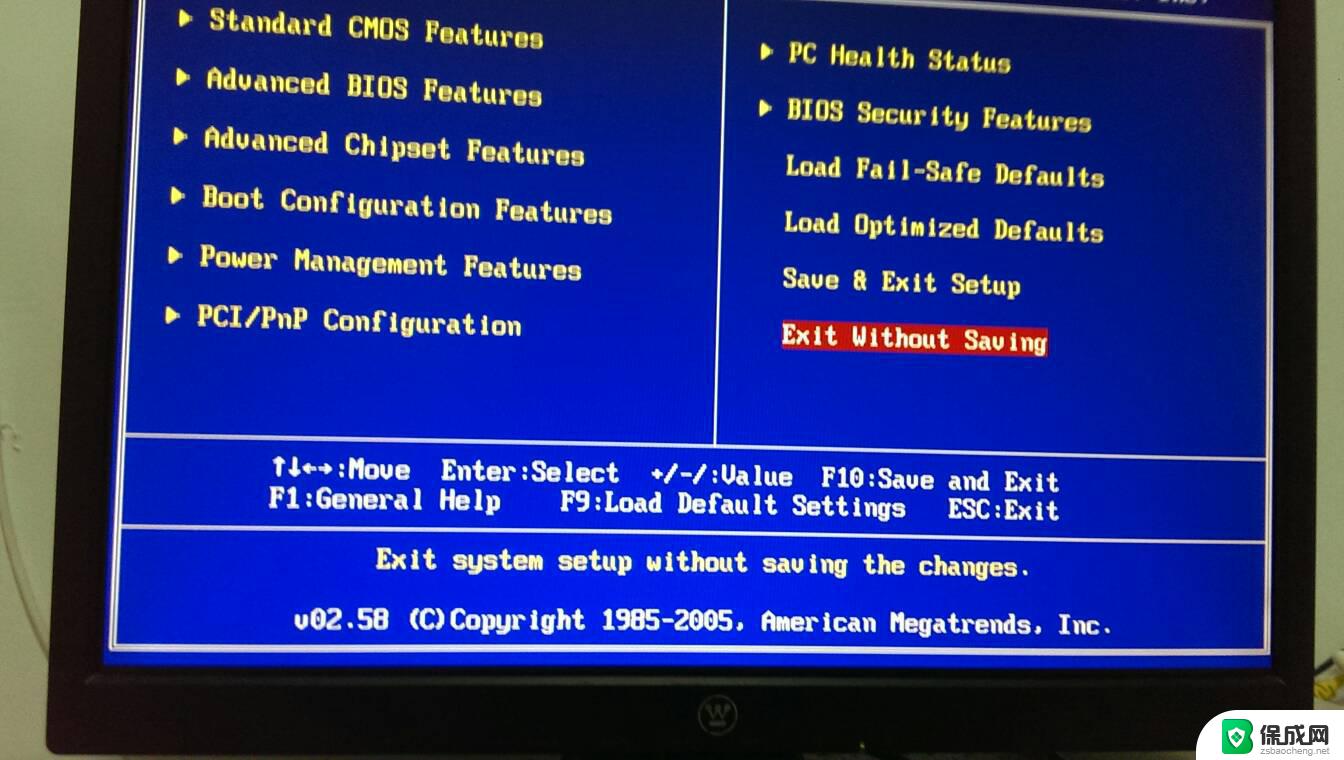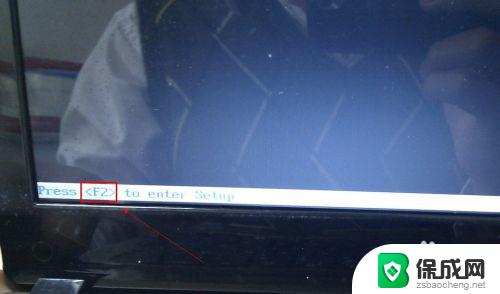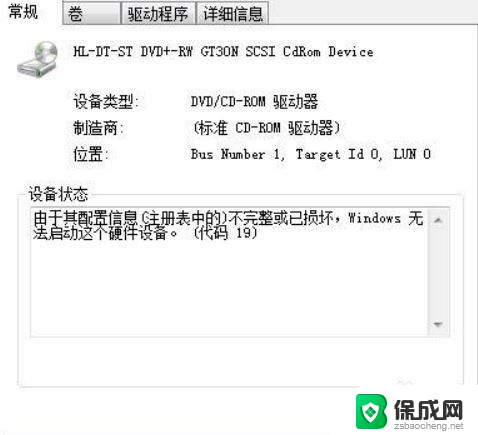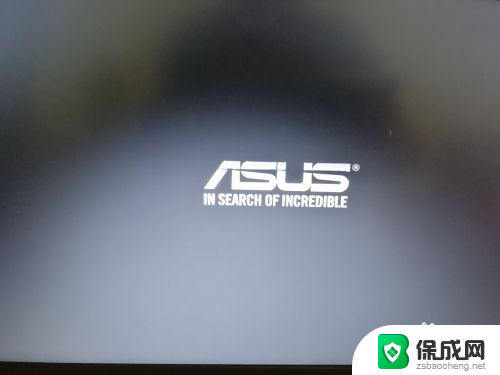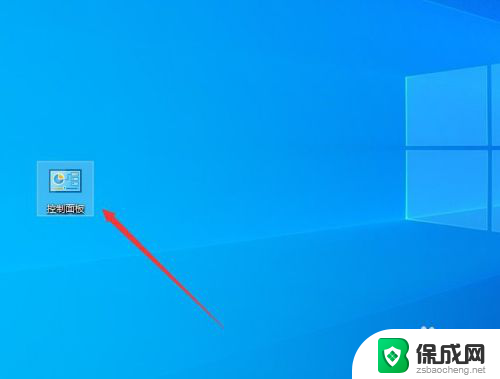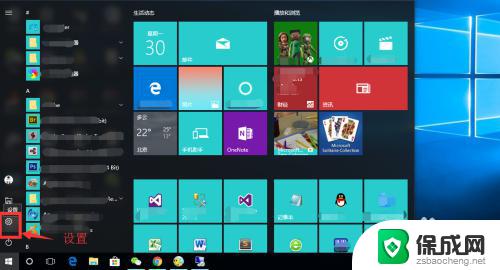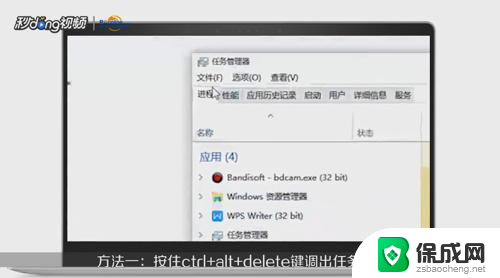笔记本电脑不能进入桌面怎么办 电脑开机后无法进入桌面怎么办
当我们打开笔记本电脑时,期望的是能够进入桌面,但有时候却会遇到电脑开机后无法进入桌面的问题,这种情况可能会让我们感到困惑和焦虑,因为无法正常进入桌面意味着我们无法使用电脑进行工作、学习和娱乐。遇到这种问题并不是绝望的时刻,我们可以采取一些简单的步骤来尝试解决它。本文将为大家介绍几种常见的解决方法,帮助大家迅速恢复电脑的正常使用。
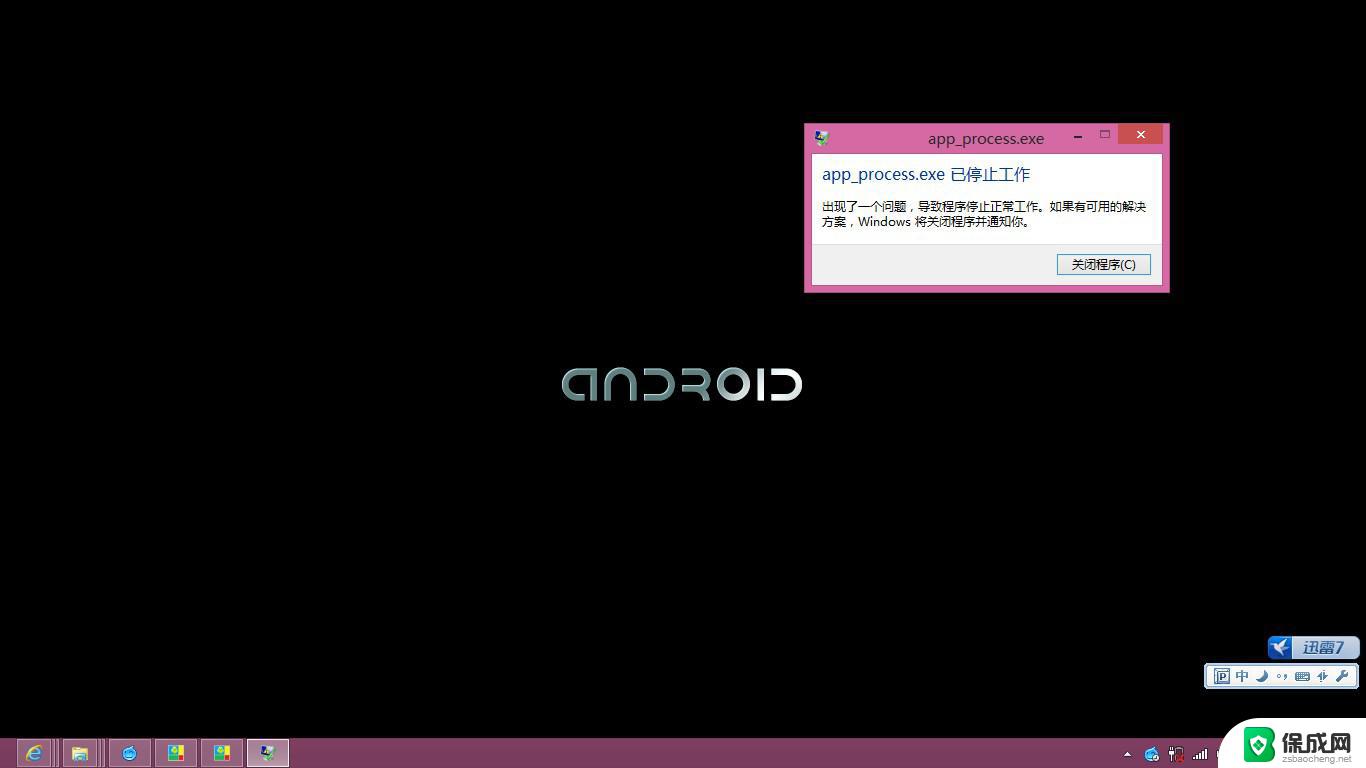
windows系统的电脑屏幕,我们一般也简称为电脑桌面。电脑桌面也就是可以简单指电脑显示器。我们一般也会用各种主题或者壁纸去修饰我们的电脑桌面!
下面,我们就来看看如何解决电脑开机桌面进不去的问题。
如果桌面上什么也显示不了的话,先用Ctrl+Alt+Delete打开任务管理器,新建任务(运行)输入“explorer”确定,这样,一般就可以打开桌面了。
如果进程里有这项(explorer.exe)还是无法出现桌面,但可以通过结束explorer.exe进程,重新创建explorer.exe进程来显示。这样,一般来说是进程crs.exe和rundll2000.exe等的原因。
这主要是crs.exe病毒,它通过创建Explorer.exe crs.exe使桌面无法显示,并且通过在任务管理器里面显示explorer.exe来欺骗。这时可进行以下操作。
1、断开网络,重新启动电脑,进入安全模式。
2、这些病毒基本上是存在系统安装的所在盘区,所以不要双击打开盘区,而应该通过点击右键打开。
3、进入WINDOWS目录下,使用“详细信息”显示文件和文件夹,并按“修改时间”排序。将创建的文件全部删除掉,包括exe文件、sys文件和log文件。
4、进入\WINDOWS\system32目录下,同上把相应日期的文件删除掉,包括exe文件、sys文件和log文件。
5、清空:系统盘中DOCUME~1\你的用户名(包括A包括Administrator)\LOCALS~1\Temp\目录下所有文件。
6、通过搜索,查找crs.exe、SystemKb.sys、NewInfo.rxk、winlog0a.exe和rundll2000.exe。这些 病毒文件有些会自动创建进程,故在删除前要下载IceSword软件。(运行IceSword,点文件—设置—禁止进程创建。这样就可以删除了)
7、点IceSword软件中的注册表,查找crs、SystemKb、NewInfo、winlog0a和rundll2000的注册项,并进行删除。
8、修复注册表:展开注册表到 HKEY_LOCAL_MACHINE\Software\Microsoft\Windows NT\CurrentVersion\Winlogon将shell的键值由Explorer.exe crs.exe改为Explorer.exe。
9、展开注册表到 HKEY_LOCAL_MACHINE\Software\Microsoft\Windows\CurrentVersion\Run将里面的一些不需要启动时运行的注册项删除。
10、取消IceSword的“禁止进程创建”。
11、重新启动电脑即可。
以上就是笔记本电脑不能进入桌面怎么办的全部内容,碰到同样情况的朋友们赶紧参照小编的方法来处理吧,希望能够对大家有所帮助。